
Wanneer u uw laptoplader aansluit, vindt u meestal een led die aangeeft dat het opladen van de batterij normaal is begonnen. Soms sluit u de oplader echter aan en krijgt u geen reactie. Er branden geen indicatielampjes of de batterij is opgeladen Wat kan er gebeuren? We leggen uit wat je moet doen als je laptopbatterij niet oplaadt .
Controleer of alles goed is aangesloten
Het klinkt gek, maar je moet ervoor zorgen dat de laptop echt is aangesloten . Zorg er daarom voordat u iets anders gaat voor dat het stopcontact op de oplader en de connector op de laptop correct zijn geplaatst.
Controleer de AC-adapter van de oplader en controleer of de verwijderbare kabels volledig zijn ingestoken . Zorg er vervolgens voor dat de batterij goed in het compartiment zit en dat er niets vreemds is aan de contactpunten van de batterij en de laptop.
Kijk ten slotte of het probleem iets met de laptop te maken heeft. Probeer het netsnoer in een ander stopcontact te steken om te zien of u kortsluiting of een doorgebrande zekering heeft.
Daarna zullen we hebben vastgesteld dat het geen gebruikersfout is die het probleem veroorzaakt, maar dat er een reëel probleem is met de stroomvoorziening van de laptop.
Controleer de batterij
Controleer eerst de integriteit van uw laptopbatterij. Als uw computer wordt geleverd met een verwijderbare batterij, verwijdert u deze uit de computer en houdt u de aan / uit-knop ongeveer 15 seconden ingedrukt om de resterende stroom te verbruiken. Sluit vervolgens, terwijl de batterij nog steeds is verwijderd, het netsnoer aan en zet de laptop aan.
Als de laptop correct wordt ingeschakeld, betekent dit dat de voedingsadapter correct werkt en dat het probleem waarschijnlijk te wijten is aan de batterij. U kunt de batterij altijd opnieuw plaatsen en het opnieuw proberen, de batterij zit misschien toch niet goed.
Zorg ervoor dat u de juiste USB-C-poort gebruikt

USB-C is een zeer populaire platformonafhankelijke standaard voor het aansluiten van randapparatuur, het overdragen van gegevens en het opladen van de batterij. De nieuwe standaard staat dunnere apparaten toe, maar kan ook voor enige verwarring zorgen. Sommige fabrikanten hebben ervoor gekozen om bepaalde USB-C-poorten alleen data te geven , zodat ze niet geschikt zijn om het apparaat op te laden.
Als u een gratis probleem tegenkomt, zorg er dan voor dat u de juiste USB-C-poort gebruikt. U kunt een klein pictogram zien dat aangeeft welke poort is ingeschakeld voor het opladen van de batterij.
Controleer of de oplader is beschadigd

Onderzoek het netsnoer, terwijl u het buigt en buigt, om te zien of er knikken of breuken zijn. Controleer de uiteinden om te zien of er verbroken verbindingen of plekken zijn waarop een huisdier heeft gekauwd of die in een stofzuiger is gevangen. Inspecteer ook de behuizing van de oplader en ruik, als het naar verbrand plastic ruikt , is dit waarschijnlijk het probleem.
Controleer of de connector vuil is

Als er stof of andere opeenhopingen in de stroomconnector van de oplader zitten, kan deze mogelijk geen goed contact maken met de circuits van de notebook. Probeer de connector schoon te maken met een tandenstoker en wat ontsmettingsalcohol voordat u deze weer aansluit. Je kunt ook een oortelefoon gebruiken om de buitenkant van de connector schoon te maken.
Pas op voor de hitte

Batterijen zijn gevoelig voor hitte, dus als uw laptop oververhit raakt, kan dit de oorzaak van het probleem zijn. Als de temperatuur van de batterij stijgt, kan het zijn dat de sensor niet meer aangeeft dat de batterij volledig is opgeladen of dat deze niet is gemonteerd. Het systeem kan worden uitgeschakeld om te voorkomen dat de batterij oververhit raakt en brand veroorzaakt.
U kunt een koelbasis gebruiken om oververhitting van uw laptop in de heetste tijden te voorkomen.
Controleer uw batterij-instellingen
Open in Windows 10 het menu Start en zoek " Energie- en slaapstandinstellingen " en klik vervolgens op "Aanvullende energie-instellingen". Klik daarna op " Plan-instellingen wijzigen " en controleer visueel of alles correct is geconfigureerd. De batterij-instellingen kunnen bijvoorbeeld problemen veroorzaken als u de computer zo instelt dat deze wordt uitgeschakeld wanneer het batterijniveau te laag wordt, of als u het lage batterijniveau te hoog instelt.



Update batterijstuurprogramma's
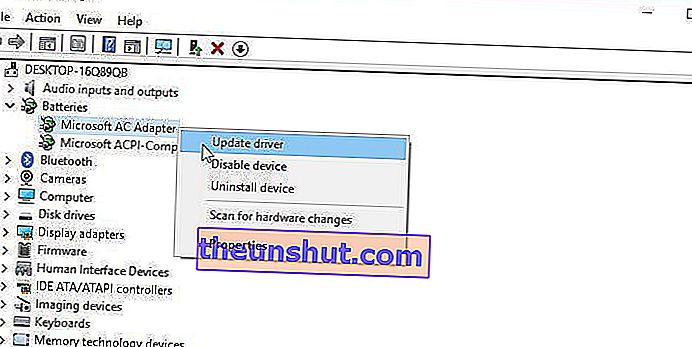
Open het startmenu van Windows 10 en zoek naar " Device Manager ". Onder "Batterijen" zou u een paar items moeten zien, meestal een voor de oplader en een ander vermeld als "Microsoft ACPI Compliance Control Method Battery", hoewel er nog andere kunnen zijn. Klik met de rechtermuisknop op elk item en kies " Stuurprogramma bijwerken ".
Start daarna de laptop opnieuw op en sluit de batterij opnieuw aan. Als dit het probleem niet oplost, moet u mogelijk de nieuwste stuurprogramma's downloaden van de website van de fabrikant.
Vervang de kabel en de batterij
Als de bovenstaande trucs niet werken en u het probleem met betrekking tot de lage lading van uw batterij niet hebt kunnen oplossen, moet u mogelijk een nieuwe batterij of een nieuwe voedingsadapter kopen. De beslissing hangt af van wat u met de vorige stappen heeft kunnen verminderen.
U kunt een vervangende stroomkabel of batterij vinden op Amazon, maar zorg ervoor dat dit een legitiem onderdeel is van de oorspronkelijke fabrikant . Vervangende onderdelen van andere fabrikanten kunnen van slechte kwaliteit zijn en zelfs gevaarlijk.
U kunt het beste rechtstreeks contact opnemen met de fabrikant en een vervangend onderdeel aanvragen. Het zal iets duurder zijn, maar u weet zeker dat u een kwaliteitscomponent ontvangt.
Mogelijke problemen in de laptop

Als je alle opties hebt uitgeput, andere stroomkabels en batterijen hebt geprobeerd en het probleem hebt kunnen oplossen, is het mogelijk dat de oorzaak van het probleem in de laptop zit. Er zijn verschillende interne onderdelen die problemen kunnen veroorzaken bij het opladen van de batterij als ze niet goed werken.
Bron: pcmag
